特権ID管理 iDoperation

iDoperationの機能
iDoperationは特権ID管理
に必要な機能をすべて提供します
操作記録
特権ユーザの操作をすべて記録し、不正の抑止と問題発生時の追跡が簡単に行えます
特権ユーザによる、デスクトップ内の操作をすべて動画で記録します。テキスト形式のログだけでは追跡が困難な特権ユーザの操作を、動画で保管しておくことで、有事の際も簡単に追跡が可能です。動画での画面操作に加え、テキスト形式の操作(キー入力、プロセス起動、ウィンドウタイトル、USBデバイス(USBメモリやスマートフォンなど)の抜き差し)も取得します。
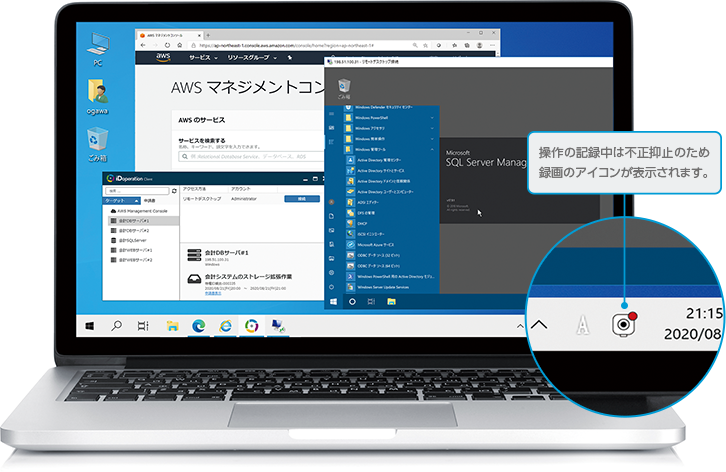
操作記録
録画エージェントの配置例
録画エージェントは、画面操作を録画したいコンピュータに配置します。録画の目的に応じて、特権ユーザのPC、ターゲット、特権アクセスを中継するゲートウェイサーバから選択できます。下記の3パターンの配置例は、組み合わせ可能です。
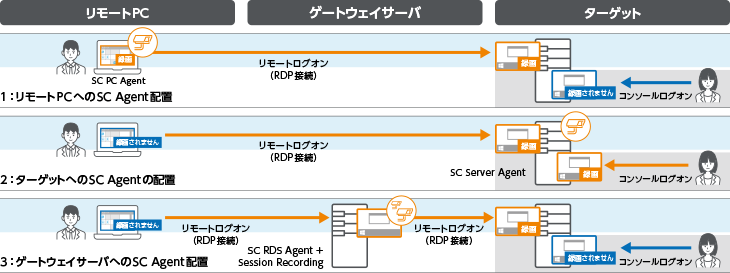
操作ログ点検
特権ユーザの画面操作を簡単に検索できます
録画された画面操作は、ブラウザから簡単に検索できます。日付やユーザ名、コンピュータ名などで検索でき、結果を一覧で表示します。画面操作の動画は、1時間単位で管理され、時間帯ごとの記録の有無と、ユーザ操作の有無が色分けされて表示され、ユーザ操作が行われた時間帯が簡単にわかります。
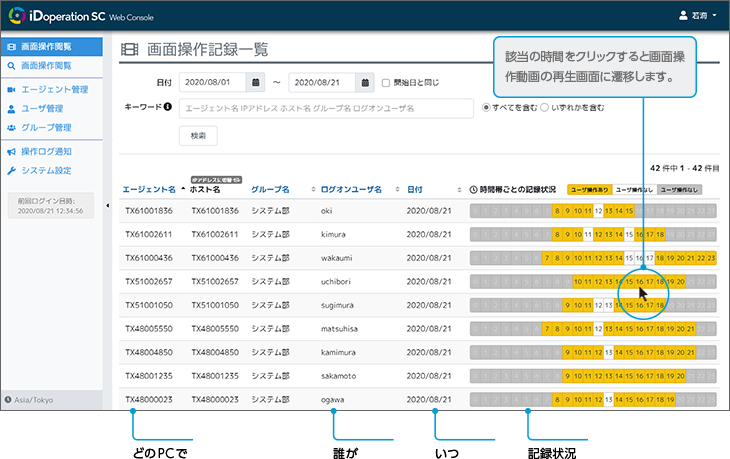
操作ログ点検
確認したい時間をクリックするだけで、特権ユーザの画面操作をそのまま再現できます
画面操作動画の検索結果から確認したい時間帯をクリックすると、動画を再生できます。動画の再生は、ユーザの操作がない時間帯をスキップし、ユーザの操作を追いかけて再生する事ができます。早送りやコマ送り再生にも対応し、点検の目的に合わせ、効率的な確認が行えます。「特権IDの利用点検レポート」から、該当アクセスの操作ログの頭出し再生を行うこともできます。
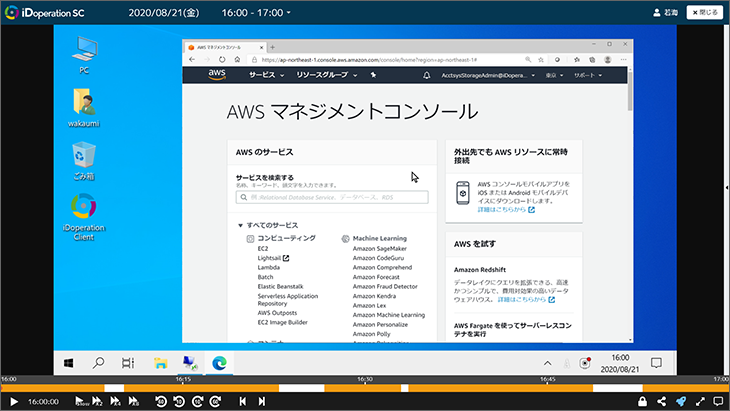
iDoperationでは、画面操作を録画します。記録した画面操作は、操作がない時間帯をスキップして動画で確認することができます。
操作ログ点検
特権ユーザの操作ログを検索し、該当操作の頭出し再生ができます
特権ユーザによる、キー入力や、プロセス起動、ウィンドウタイトル、USB抜き差しはテキスト形式の操作ログでも記録します。操作ログを検索して、該当する操作から頭出し再生・点検が行えるため、特定の操作の点検が効率的にできます。検索結果の操作ログは、CSV形式のテキストファイルでエクスポートできます。
検索例:キー入力での検索
入力文字から画面操作記録への頭出しが行えます。例えば、「select」と入力した操作ログを検索し、検索結果から画面操作記の頭出し再生を行うことができます。
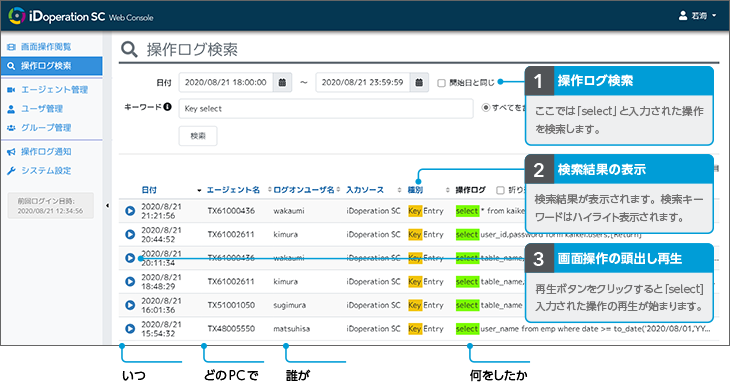
検索例:ウィンドウタイトルでの検索
ウィンドウタイトルから画面操作記録への頭出しが行えます。例えば、「リモートデスクトップ接続」を起動して「198.51.100.3」へ接続した操作ログを検索し、検索結果から画面操作記録の頭出し再生を行うことができます。
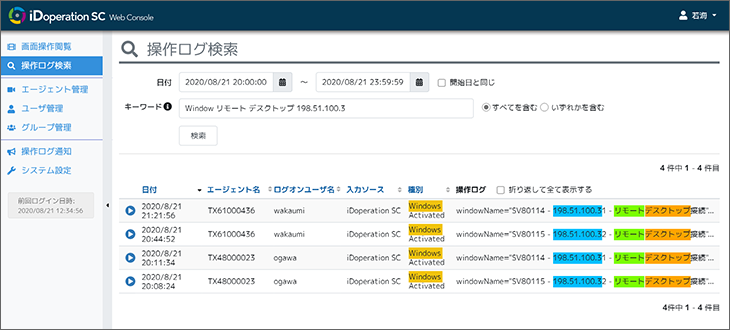
操作記録
対象を指定して録画することができます
ユーザの操作は、指定したアプリケーションが起動中のみ録画したり、指定したログオンユーザのみ録画することができます。
トリガー録画
特定のアプリケーションが起動している場合にのみ、画面操作の録画を行うことができます。指定したアプリケーションが終了すると録画を終了します。トリガー録画を利用しない場合は、ログオンからログオフまで全ての画面操作を録画します。
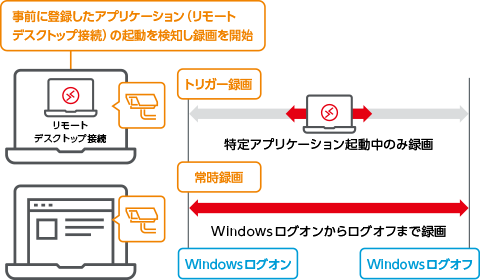
指定ユーザ録画
特定のユーザがログオンした場合のみ画面操作の録画と操作ログの記録を行うことができます。
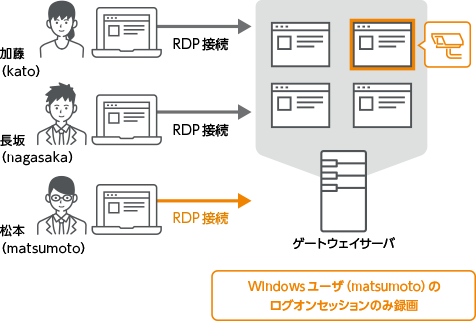
通知
ユーザ操作を検知しメールで通知することができます
事前に設定したユーザ操作を検知し、メール通知が行えます。通知メールには、該当する操作の動画URLが表示され、URLをクリックすることで簡単に画面操作の確認が行えます。
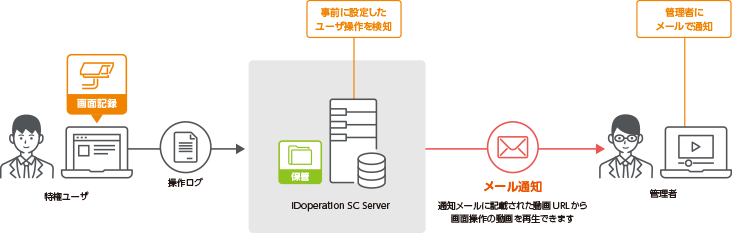
操作ログ共有
ゲストユーザへ動画を共有することができます
確認したい動画の共有URLを取得し、関係者で動画の共有が簡単に行えます。動画は、セキュリティを設定してゲストユーザ(iDoperation SC Web ConsoleのログインIDを持たないユーザ)にも共有することができます。
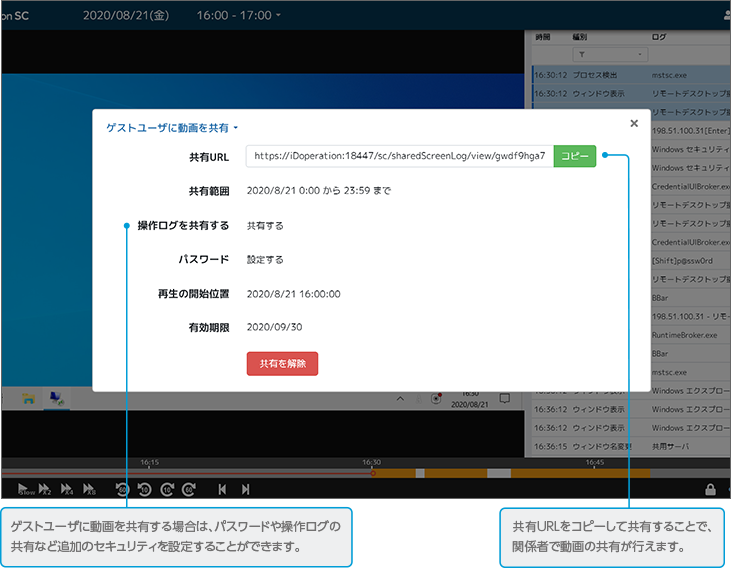

 特権IDの管理
特権IDの管理
 特権IDの貸出
特権IDの貸出
 特権IDの利用点検
特権IDの利用点検
